Panduan kali ini adalah cara cloning windows 10 ke ssd di mana banyak pengguna laptop yang belum mengetahuinya . untuk itu bagi Anda yang membutuhkan informasi tersebut silahkan baca tutorial di artikel ini .
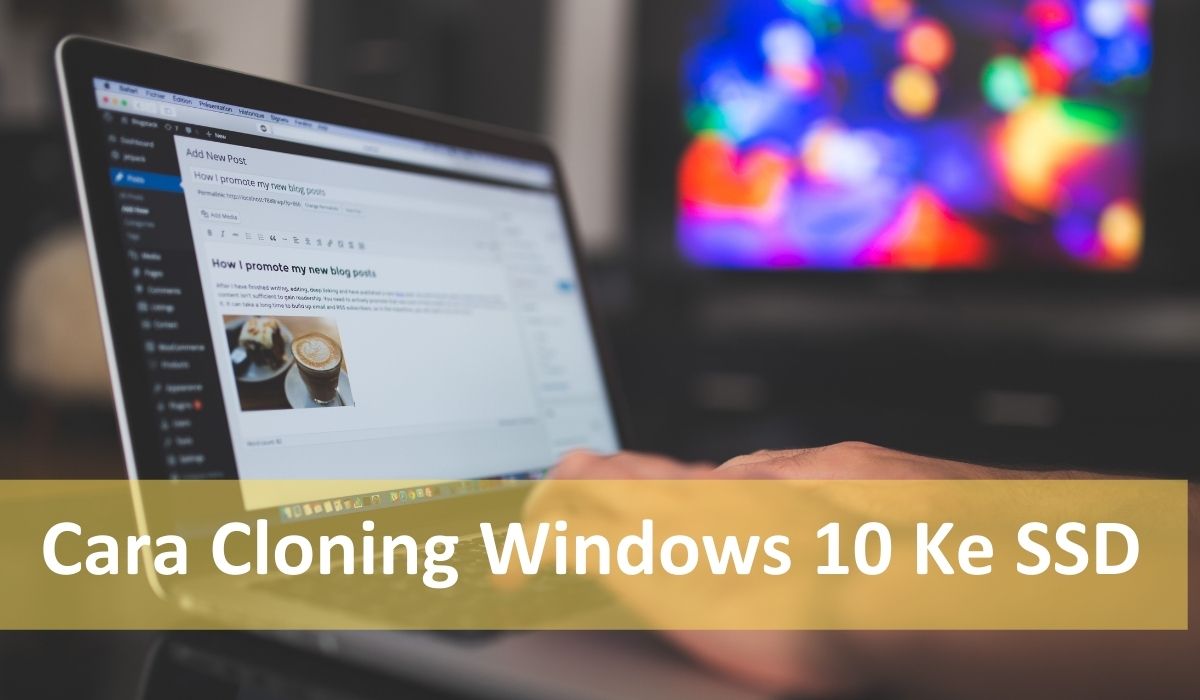
Cloning adalah istilah asing untuk menggandakan atau menduplikasi. Banyak aplikasi yang bisa di cloning, salah satunya adalah windows 10. Kenapa harus di cloning? karena dengan cara ini, data dari windows satu bisa digandakan dengan mudah ke windows lainnya. Bagaimana cara cloning windows 10 ke ssd dengan bantuan aplikasi? Berikut ini penjelasan cara cloningnya menggunakan bantuan EaseUS Todo Backup.
Cara cloning windows 10 ke ssd dengan software
Ada 2 versi yang disediakan yaitu versi premium dan gratis. Kali ini akan membahas versi gratis yang tidak kalah bagusnya dengan versi premium, karena sudah memenuhi kebutuhan untuk melakukan salinan data atau cloning. Berikut ini adalah langkah melakukan cloningnya :
1. Download Aplikasi EaseUS Todo Backup
Cara cloning windows 10 ke ssdm yang pertama kali harus dilakukan adalah dengan download terlebih dahulu aplikasi EaseUS Todo Backup di google jika belum memiliki aplikasinya. Setelah selesai di download, lanjut install aplikasi dengan klik 2x, lalu pilih Install Now. Tunggu beberapa saat proses installnya selesai. Setelah proses install selesai maka masuk ke tahap selanjutnya.
2. Klik Start Now
Langkah selanjutnya adalah klik Start Now, lalu masukkan kode aktivasinya jika punya, dan jika tidak punya maka pilih Later. Tunggu beberapa saat hingga aplikasi tersebut muncul di layar. Setelah aplikasi muncul, maka masuk ke aplikasi tersebut.
Baca juga : Fungsi RAM pada laptop maupun HP dan jenisnya
3. Klik Activate Now
Setelah masuk ke aplikasinya, maka silahkan klik tanda garis tiga yang ada pada bagian pojok kiri atas, maka akan muncul berbagai pilihan. Cari yang bertuliskan “activate now” dan klik, akan muncul pilihan dan terdapat pilihan. Nah disini pilih “System Clone”
4. Lanjut Klik System Clone
Pilih System Clone, namun perlu dipastikan lagi bahwa storage HDD maupun SSD telah terpasang dan kosong belum terisi apa-apa. Jika ada, maka hapus terlebih dahulu atau pindahkan data ke tempat yang lain. Karena HDD dan SSD yang sudah terisi akan membuat proses cloning bermasalah.
5. Lakukan Cloning atau Copy
Setelah di klik System Clone nya, klik tanda ceklis di storage yang ingin di copy atau cloning. Dan jika ingin cloning lebih dari satu storage, maka klik Advanced Options, terdapat di bawah pojok kiri.
6. Jika Ingin Cloning Beberapa Data Lagi
Nanti akan diarahkan dengan 3 pilihan, diantaranya yaitu: Optimize for SSD, Sector by Sector Clone, dan Create a portable windows USB Drive. Ketiganya memiliki tujuan yg berbeda cara kerjanya.
Yang pertama dipilih jika harddisk tujuan jenis SSD bukan HDD. Pilihan yang kedua, jika harddisk tujuan dan sumber memiliki ukuran sama kapasitasnya. Terakhir yaitu jika ingin jadikan windows ke dalam bentuk portable, tapi ini bisa digunakan untuk yang versi premium. Jika tidak ada yang dipilih, langsung balik ke langkah nomor 5.
Baca juga : Cara menghubungkan anycast ke laptop windows 10
7. Tunggu Cloning Selesai di Proses
Langkah terakhir cara cloning windows 10 ke ssdm yaitu dengan klik Proceed untuk memulai proses cloningnya. Dan tunggu hingga cloningnya selesai. Jika sudah selesai, maka data telah berhasil di cloning. Namun, pastikan lagi dengan melakukan pengecekan ulang apakah data yang di cloning lengkap.
Mudah bukan? Tadi adalah cara cloning windows 10 ke ssd dengan aplikasi EaseUS Todo Backup. Dengan dipindahkannya windows 10 dari harddisk ke ssd, maka laptop/PC akan kembali cepat dan tidak lambat lagi ketika sedang digunakan. Proses cloning membutuhkan kesabaran agar semua data bisa digandakan dengan sempurna.